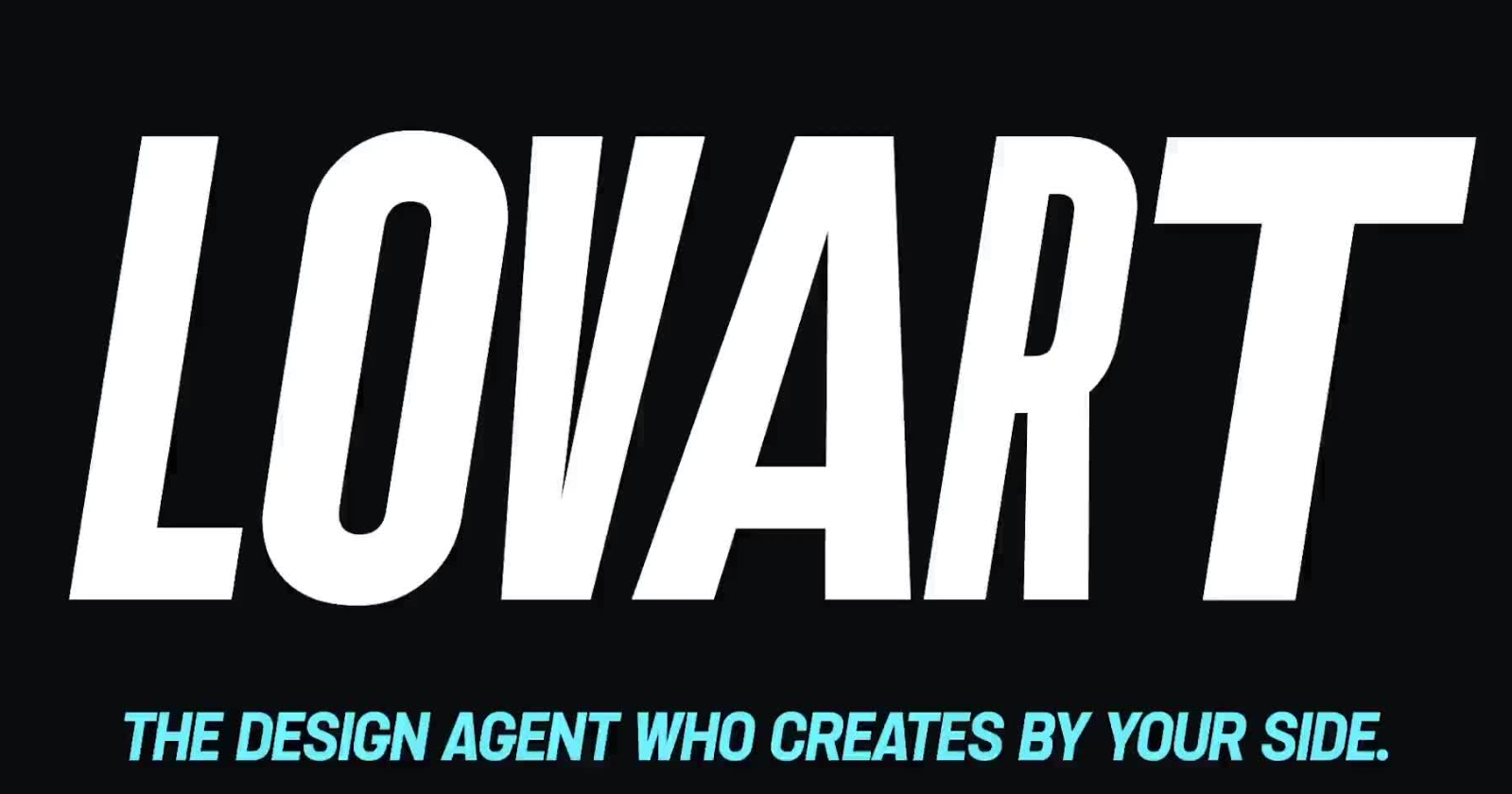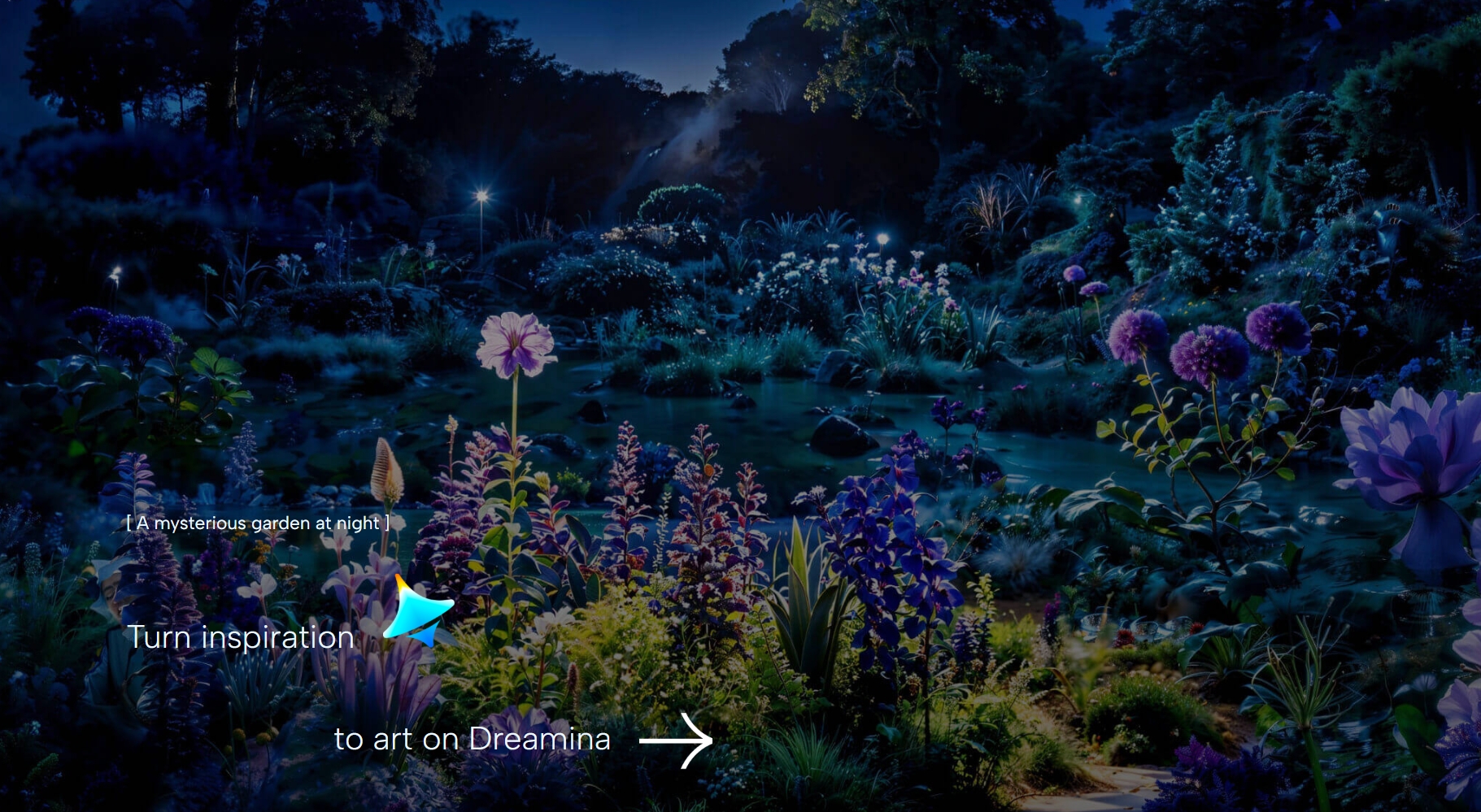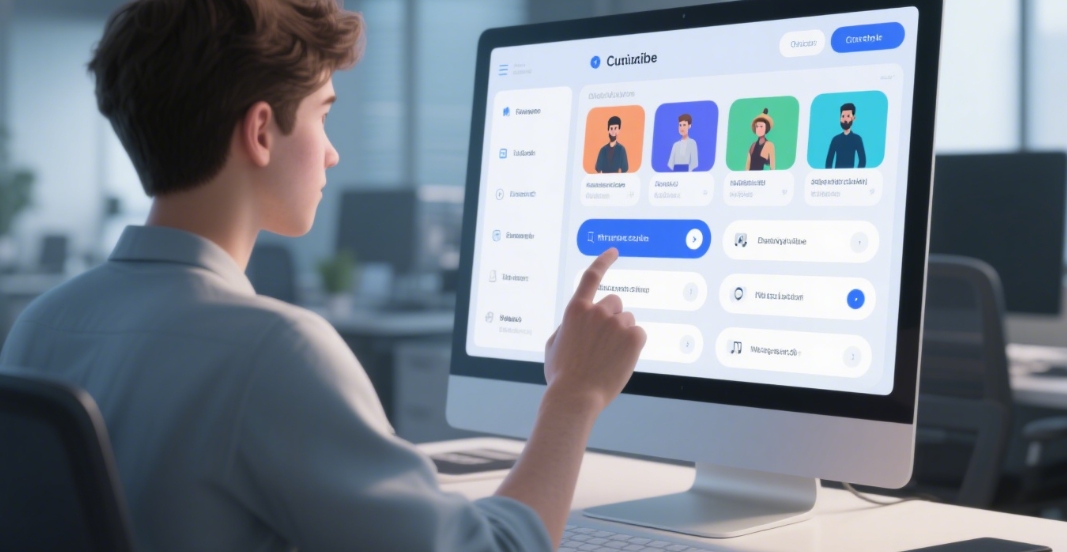Wie man mit Runway Gen-3-Updates kinoreife AI-Videos erstellt
分类:AI-Nachrichten 浏览量:207
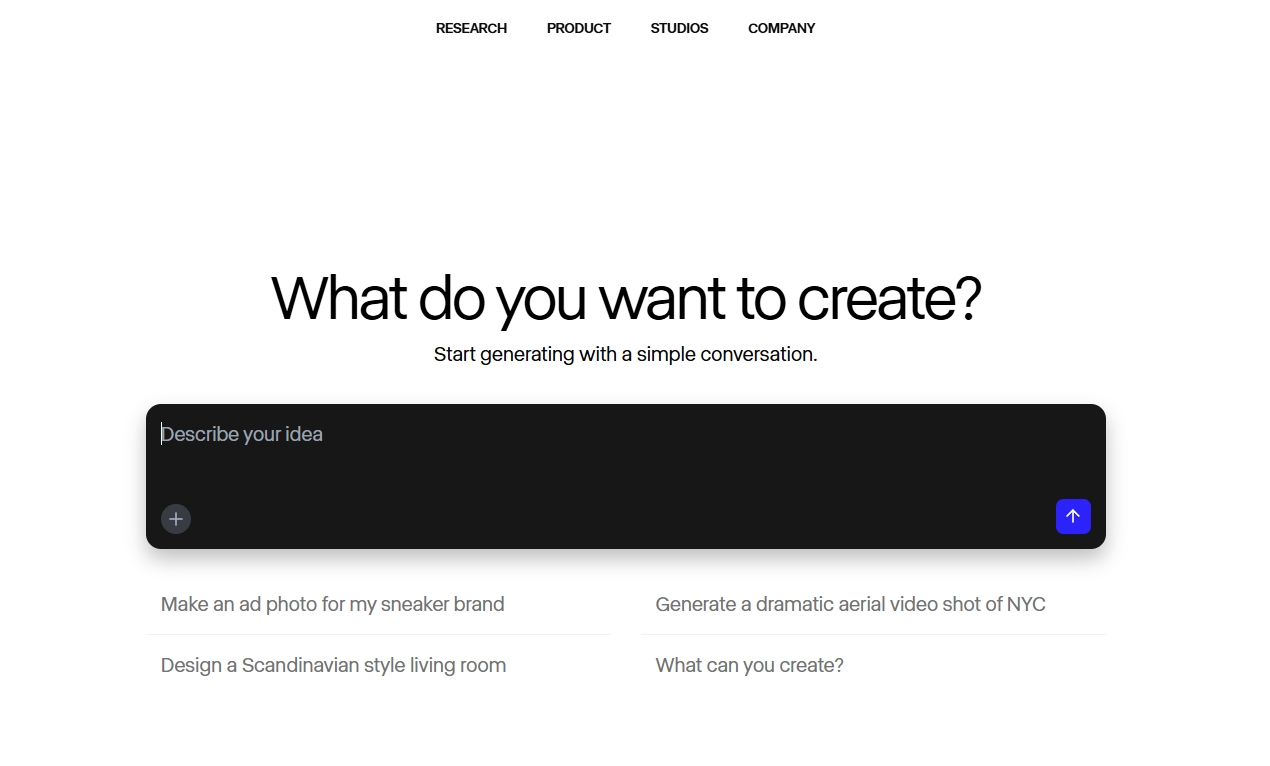
In diesem Video werde ich Ihnen zeigen, wie Sie Startbahnum eine schöne KI-generierte Szene zu erstellen.
Startbahn hat seinen KI-Videogenerator kürzlich mit brandneuen Funktionen wie Referenzen, Chat-Modus und Skizzen-Layout verbessert.
Diese Aktualisierungen können bei der Erstellung konsistenter, realistischer und kinoreifer Aufnahmen eine große Rolle spielen. Und ich freue mich darauf, Ihnen zu zeigen, wie.
Steigen wir ein.
Lassen Sie uns die neuesten Funktionen von Runway erkunden, nämlich Referenzen und den Chat-Modus, der sich vielleicht noch in der Beta-Phase befindet, je nachdem, wann Sie sich dieses Video ansehen, aber wir werden alle diese Clips verwenden, um ein einheitliches Video mit einheitlichem Stil zu erstellen und unseren Charakter darin zu platzieren.
Machen wir uns also an die Arbeit.
Wir beginnen mit der Erstellung unseres Bildes. Wir klicken hier. Wenn Sie Runway schon länger nicht mehr benutzt haben, sieht es ein wenig anders aus, denn jetzt sehen Sie hier eine Schaltfläche für den Chat-Modus, zu der wir später noch kommen werden.
Und Sie haben eine Stelle, an der Sie Ihre Referenzbilder hochladen können, so dass die Eingabeaufforderung für das Bild viel kontrollierbarer wäre.
Ich werde mit dem Hochladen unserer Bilder beginnen. Hochladen. Ich füge unsere Figur ein und sie ist hier. Und ich werde auch unsere Szene hochladen.
Sie können bis zu drei Referenzbilder für eine Bilderstellung verwenden, und das funktioniert am besten bei Figuren und Szenen. Sie können aber auch etwas kreativer werden und z. B. die Beleuchtung eines bestimmten Bildes oder dessen visuellen Stil oder Ähnliches übernehmen.
Wie Sie sehen können, sind unsere beiden Bilder hier hochgeladen. Im Moment dienen sie hier nicht als Referenz. Hier sind sie nur hochgeladen, und wenn Sie sie verwenden möchten, müssen Sie sie hierher bringen, und das tun Sie, indem Sie darauf klicken.
Oder wenn, sagen wir, diese Figur wirklich wichtig für Sie ist und Sie immer wieder darauf verweisen müssen, können Sie sie markieren, um sie zu speichern. Sagen wir, ich werde sie Julia nennen.
Auf diese Weise erscheint sie in der gespeicherten Registerkarte. Daher müssen Sie dieses Bild nicht jedes Mal neu laden.
Hier ist es das erste Bild und hier ist es Julia. Ich könnte sie auch aufrufen, wenn ich, sagen wir, @Julia schreibe, und es wird ihr Bild hochgeladen, obwohl ich es nicht hier hochlade, weil es in der gespeicherten Registerkarte bleibt.
Beginnen wir also mit einer Einrichtungsaufnahme dieser Straße, und ich kann dem Programm den Befehl geben, mir eine andere Ansicht der Straße zu zeigen, woraufhin Sie @Bild1 wählen.
Auf diese Weise referenzieren Sie auf dieses Bild. Und wir können auf generieren klicken.
Und wie Sie sehen können, hat es recht gute Arbeit geleistet, das optische Erscheinungsbild zu erhalten. Aber diese Tabellen sind irgendwie irrational angeordnet. Vielleicht müssen wir mehr Kontext hinzufügen.
Zeigen Sie mir die Straße aus der Vogelperspektive als Einspielung.
Und jetzt kommen wir weiter. Aber die Positionierung dieser Tabellen ist nicht glaubwürdig. Diese hier sieht jedoch recht brauchbar aus.
Vielleicht kann ich hier eine weitere Funktion einführen, nämlich das Zeichnungslayout.
Wenn ich vielleicht meine Vision zum Ausdruck bringen und ihm helfen möchte, eine zentrierte Ansicht der Straße zu erstellen, könnte ich ihm mit diesem Symbol helfen, das eine Skizze des Layouts ist.
Jetzt kann ich mit dem Zeichenwerkzeug vielleicht eine Linie für die Straße und auch einige Gebäude mit Fenstern erstellen.
Wie Sie sicher erkennen können, handelt es sich um eine Straße in Paris. Sie brauchen keine fortgeschrittenen Zeichenfähigkeiten, wie Sie sehen können.
Aber Sie sollten ihm auch mit Beschriftungen helfen, denn Sie zeichnen eine Skizze des Layouts, der es hoffentlich folgen wird. Aber Sie können ihm mit Beschriftungen helfen zu verstehen, was Sie zeichnen.
Ich kann auf Hier beschriften klicken und Straße schreiben. Dann kann ich hier auf Gebäude beschriften klicken. Das Gleiche mache ich hier Gebäude. Und hier noch einmal: Straße.
Klicken Sie auf "Skizze exportieren", und wir werden die nächste Runde mit dieser Hilfe durchführen.
Nun, er ist unserer Aufforderung nicht gefolgt, aber ich weiß wahrscheinlich, wo das Problem liegt. Ich habe Bild zwei nicht als Referenz angefordert.
Zeigen Sie mir eine zentrierte Ansicht mit hohem Winkel @Bild2 auf der Straße. Bild 1 als Einrichtungsaufnahme.
Wie Sie sehen können, ist das jetzt etwas besser. Wir haben hier auch unseren Baum. Eigentlich sind es sogar mehrere.
Wenn mir keines davon gefällt, aber die Einstellung stimmt, lasse ich es einfach noch einmal generieren und wähle das Beste aus. Wenn nicht, werde ich mich wahrscheinlich für diese Variante entscheiden.
Und wir fahren fort, indem wir unsere Szene mit der nächsten Aufnahme erstellen. Ich kann dieses skizzierte Layout loswerden. Ich brauche es nicht mehr, weil ich unsere Figur in dieser Aufnahme platzieren möchte.
Zeigen Sie mir also @Julia und es kann dieses Bild aufrufen, auch wenn es hier nicht hochgeladen ist.
Zeigen Sie Julia im Café auf der Pariser Straße @Bild1 erzeugen.
Dieser hier ist viel kreativer. Und der Baum ist noch besser zu sehen. Das gefällt mir eigentlich ganz gut. Deshalb werde ich es als Einleitungsbild verwenden.
Lassen Sie uns die Verwendung als Video und Einspielung für einen Werbespot treffen. Erzeugen.
Jetzt können wir zu unserem Bild-Tab zurückkehren. Und da ist sie, wie sie auf einer Straße in Paris Kaffee trinkt.
Ich denke, dass nur dieses Bild die richtige Größe ihres Körpers hat, aber ich kann damit arbeiten. Ich kann das Gleiche tun wie mit dem vorherigen Bild. Ich kann es eine weitere Runde generieren lassen und werde das Beste auswählen, aber ich denke, das sollte einfach funktionieren.
Und ich werde eine neue Generation eröffnen, die mir eine enge Seitenansicht oder kein Porträt, sondern eine seitliche Detailaufnahme zeigt. Kaffeetrinken in einem Café auf der Pariser Straße. Lass uns auf "Generieren" drücken.
Nun, die zweite Runde ist meiner Meinung nach besser. Aber vielleicht fehlen mir hier Leute. Deshalb werde ich versuchen, sie in die Szene einzufügen. Allerdings könnte es schwierig werden, weil dieses Referenzbild keine Menschen enthält.
Menschen, die im Hintergrund auf dem Bürgersteig gehen. Hit generieren.
Und hier sehen Sie, dass es die Straße ist, die wir wollen, die Figur, die wir wollen, und sie trinkt Kaffee. Und es ist eine Art Nahaufnahme, die wirklich toll ist.
In jedem einzelnen Fall habe ich nur das optimiert, was vielleicht drin ist, aber die Konsistenz ist eigentlich überhaupt kein Thema, weil alle Bilder in der gleichen Beleuchtung und Farbabstufung bleiben. Ich denke, das ist eine ziemlich nützliche Funktion.
Und hier drin haben wir unsere Julia, die Kaffee trinkt, und hinter ihr laufen Leute.
Ich werde noch eine Runde mit dieser Generation drehen. Diese gefällt mir. Deshalb werde ich es auch als Video mit Ihrer Referenz verwenden.
Frau trinkt Kaffee und genießt den Moment. Sie schließt beim Trinken die Augen. Erzeugen.
Bis zu diesem Moment wusste ich nicht, was sich nicht richtig anfühlte, aber wenn man, sagen wir mal, einen Werbespot dreht, sollte sie wahrscheinlich nicht in die Kamera schauen.
Ich werde es also wieder verwenden. Zeigen Sie mir Julia im Cafe, sie schaut zur Seite. Schauen wir mal, wie wir das erzeugen können.
Wir können unsere Szenen mit diesem Ansatz weiter optimieren. Aber sobald Sie so etwas fertig haben und es tatsächlich verwenden wollen, können Sie dieses generierte Bild selbst als Referenz verwenden.
Ich klicke dann auf das Bild für die Referenz. Es ist hier hochgeladen. Ich werde Julia und die Pariser Straße loswerden.
Zeigen Sie mir eine extreme Nahaufnahme von den Lippen, die den Kaffee aus der weißen Tasse trinken. Erzeugen.
Und jetzt kann ich diese löschen, damit ich organisiert bleibe.
Ich habe wahrscheinlich schon zwei Clips. Vielleicht werde ich ihn ein paar Mal laufen lassen, bis ich den besten gefunden habe.
Ich habe hier bereits ein Bild aufgenommen, das eine Einrichtungsaufnahme ist. Ich könnte natürlich damit spielen, es mit einer exakten Kamerabewegung anregen, aber das ist nicht der Zweck für dieses exakte Video.
Deshalb werde ich sie Kaffee aus einer Tasse trinken lassen. Das ist es, wonach ich gesucht habe.
Ich würde wahrscheinlich eine seitliche Nahaufnahme der Lippen und der Straße wünschen, @image1.
Und während das generiert wird, habe ich hier eine ganz tolle Generation, die ich haben möchte. Aber sie trägt einen weißen Pullover und ich möchte, dass sie den schwarzen trägt, der wie hier aussieht.
Jetzt kann ich ein Bild auswählen, das wahrscheinlich dieses sein wird. Und hier kann ich es im Chat verwenden.
Es wurde in den Chat hochgeladen. Und jetzt können Sie es mit Anpassungen versehen oder was auch immer Sie mit dem Bild machen wollen. Und Sie verwenden Ihre Muttersprache.
Bitte ändern Sie ihren Pullover in einen schwarzen und bestätigen Sie dies.
Dies ist mehr oder weniger wie ein ChatGPT-Ansatz zur Bilderzeugung. Und jetzt hat es geklappt.
Sie können die Szene aber weiterhin so verändern, dass sie die von Ihnen gewünschte Form annimmt.
Lassen Sie es uns soufflieren. Zoomen Sie ein wenig heraus, denn ich denke, es ist zu nah. Herausgezoomt, aber nur ein bisschen. Deshalb werde ich eine weitere Runde machen.
Viel mehr herausgezoomt. Ich möchte, dass ihr ganzer Körper auf dem Bild zu sehen ist.
Und sie hat einige Anpassungen vorgenommen. Allerdings wird sie auf einen anderen Stuhl gesetzt. Aber Sie haben wahrscheinlich den Punkt verstanden.
Auch wenn ich vielleicht gerade dieses erste Bild verwenden würde, weil es meinem Bedarf für den von uns zusammengestellten Werbespot entspricht.
Ich kann vielleicht noch kreativer werden und ein Auto auf die Straße stellen. Stellen Sie einen roten Ferrari auf die Straße.
Das wäre natürlich unbrauchbar. Aber ich möchte Ihnen vielleicht nur zeigen, wie Sie diese Art der Bilderzeugung, die auf Gefühlen und Iterationen beruht, angehen können.
Sie müssen nicht gleich von Anfang an mit einer exakten Eingabeaufforderung aufwarten, aber Sie können es schaffen. Sie können vielleicht die Szene hier nach Belieben verändern und dann dieses Bild als Referenz für die Straßenszene verwenden und Julia wieder einblenden, damit sie genau die Figur ist, die wir wollen.
Sie können dieses Bild auch als Eingabe hinzufügen, so dass es viel mehr Bezug darauf nehmen wird.
Und füge auch einen gelben Lamborghini vor dem roten Auto hinzu. Gib ihr eine Baseballmütze auf den Kopf.
Aber Sie haben wahrscheinlich verstanden, wie Sie dies für Ihre Bedürfnisse nutzen können.
Generell ist die Verwendung von Referenzen in Runway mit skizziertem Layout und vielleicht einem Chat-Modus für die anfängliche visuelle Entwicklung ein großartiges Werkzeug, das ich zum Beispiel an anderer Stelle, sagen wir in Midjourney, eingesetzt habe, um es dann in Runway weiterzuentwickeln.
Aber jetzt können Sie das direkt in Runway tun, und es ist ziemlich leistungsstark.
Wie Sie sehen können, haben wir beide Autos hier und sie hat eine Mütze.
Wie Sie sehen können, fand diese ganze Iteration, die unbrauchbar ist, innerhalb unserer Sitzung statt. Sie können dieses Bild also problemlos als Referenz verwenden.
Sie können das weglassen und mir eine extreme Nahaufnahme zeigen. Zeigen Sie mir Julia, die neben dem gelben Auto steht @Bild2.
Und auf diese Weise können Sie damit spielen. Erschaffe eine Szene, während deine Gedanken irgendwie in deinem Kopf auftauchen und werde kreativ damit.
Und wie Sie sehen können, hat sie das getan, was ich verlangt habe.
Aber Spaß beiseite, wenn wir zu unseren ursprünglichen Generationen zurückkehren, wenn Sie Zeit investieren, um sie ein wenig zu optimieren, vielleicht um Details zu verbessern und das eine Bild zu finden, das für eine bestimmte Szene am besten geeignet ist, können Sie es direkt in Runway Upscale auf 4K generieren lassen.
Und wenn man es dann zusammensetzt, kann es so aussehen.